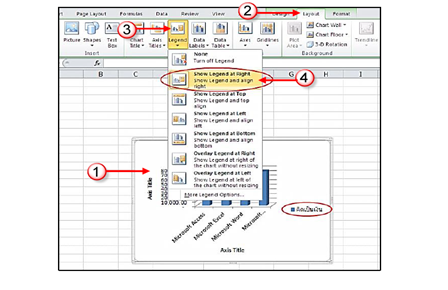การปรับแต่งแผนภูมิ
การปรับแต่งรายละเอียดต่างๆของแผนภูมิ
หลังจากการสร้างแผนภูมิเสร็จสิ้น สามารถกลับไปปรับแต่งรายละเอียดต่างๆ และส่วนประกอบย่อยของแผนภูมิมิได้เช่น ถ้าแผนภูมิที่สร้างไม่มีหัวข้อหรือชื่อแกน
สามารถกลับไปเพิ่มได้โยการคลิกเมาส์ที่แผนภูมิ จะปรากฏแถบเครื่องมือ Chart Tools ให้คลิกเลือกแท็บ Layout จะปรากฏกลุ่มคำสั่งต่าง ๆ
ที่ใช้สำหรับปรับแต่งรายละเอียดต่าง ๆ ของแผนภูมิ
การตั้งชื่อแผนภูมิ ( Chart Title )
แผนภูมิที่สร้างขั้นในเบื้องต้นนั้นยังไม่มีชื่อ การตั้งชื่อให้กับแผนภูมิทำได้โดย
1.
คลิกเลือกแผนภูมิ
2.
เลือกแท็บ Layout
3.
ที่กลุ่มคำสั่ง Labels คลิกปุ่ม Chart Title
4.
เลือกตำแหน่งการวางแผนภูมิ
การตั้งชื่อแกน (Axis Title )
ตั้งชื่อแกนเพื่ออธิบายค่าในแผนภูมิทั้งสองแกน
X และแกน Y ทำได้โดย
1.
คลิกเลือกแผนภูมิ
2.
เลือกแท็บ Layoout
3.
ที่กลุ่มคำสั่ง Labels คลิกปุ่ม
Axis Title
4.
เลือกแกนของแผนภูมิและตำแหน่งการวาง
-
Primary Horizontal Axis
Title : แสดงอธิบายแนวแกน X
-
Primary Vertical
Axis Title : แสดงอธิบายแกน Y
แสดงและกำหนดตำแหน่งจัดวางคำอธิบายแผนภูมิ (Legend )
สามารถกำหนดให้แสดงคำอธิบายแผนภูมิ (Legend )
1.
คลิกเลือกแผนภูมิ
2.
เลือกแท็บ Layout
3.
ที่กลุ่มคำสั่ง Labels คลิกปุ่ม Legend
4.
เลือกรูปแบบการจัดวางคำอธิบายแผนภูมิ
การใช้ค่ากำกับข้อมูลแผนภูมิ
สามารถกำหนดให้แสดงค่ากำกับข้อมูลในแผนภูมิ
ซึ่งจะช่วยในการวิเคราะห์และเปรียบเทียบข้อมูลเป็นไปได้อย่างชัดเจนสามารถทำได้โดย
1.
คลิกเลือกแผนภูมิ
2.
เลือกแท็บ Layout
3.
ที่กลุ่มคำสั่ง Labels คลิกปุ่ม Data Labels
4.
เลือกรูปแบบการแสดค่ากำกับข้อมูล
แสดงตารางข้อมูลในแผนภูมิ
สามารถกำหนดให้แสดงตารางข้อมูลที่ใช้สร้างแผนภูมิใต้รูปแผนภูมิได้โดย
1.
คลิกเลือกแผนภูมิ
2.
เลือกแท็บ Layout
3.
ที่กลุ่มคำสั่ง Labels คลิกปุ่ม Data Table
4.
เลือกรูปแบบการวางตารางข้อมูล
การปรับแต่งส่วนประกอบย่อยในแผนภูมิ
แผนภูมิที่สร้างประกอบด้วยส่วนย่อยที่สามารถปรับแต่งรายละเอียด
เช่น สี รูปแบบ ตัวอักษร ตำแหน่ง และการจัดวาง
การปรับเปลี่ยนข้อความบนแผนภูมิ
ข้อความต่างๆ
ที่แสดงอยู่บนแผนภูมินั้น สามารถปรับเปลี่ยนให้เป็นข้อความตามที่เราต้องการได้ โดยการคลิกที่ข้อความนั้นๆ
แล้วจึงค่อยพิมพ์ข้อความอื่นๆ ที่ต้องการลงไปแทนที่ พร้อมทั้งสามารถจัดรูปแบบต่างๆ ได้จากแท็บ Home
และเมื่อทำการปรับเปลี่ยนข้อมูลต่างๆ
ตามต้องการเรียบร้อยแล้ว การจัดรูปแบบเพื่อความสวยงามนั้น สามารถจัดรูปแบบได้โดยการแยกส่วนต่างๆ
ของแผนภูมิเพื่อจัดรูปแบบ ซึ่งเป็นการจัดรูปแบบ
ซึ่งเป็นการจัดรูปแบบที่เริ่มมีการพัฒนาให้มีรายละเอียดเพิ่มมากขึ้น โดยการจัดรูปแบบตามส่วนต่างๆ
นั้นสามารถทำได้ดังนี้
1.
คลิกเลือกส่วนของแผนภูมิที่ต้องการจัดรูปแบบ
2.
คลิกเลือกแท็บ Format
3.
คลิกเลือกเครื่องมือ
4.
กำหนดรายละเอียดตามต้องการ
5.
คลิกปุ่ม Close
ที่มา : สำนักงานคณะกรรมการกิจการกระจายเสียง กิจการโทรทัศน์ และกิจการโทรคมนาคมแห่งชาติ ,ARIT , ARIP ส.ค.พ.ท.